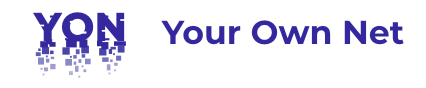Limesurvey pour un sondage en ligne et recueillir des données.

Limesurvey un logiciel d'enquête et d'études en ligne pour obtenir des informations par internet.
Ce n'est que lorsque vous comprenez vos clients, vos adhérents et vos marchés cibles que vous pouvez prendre les bonnes décisions. Limesurvey permet de mener des enquêtes d'études de marché ou des sondages anonymes ou non. Il est facile à utiliser et garantit des résultats rapides. Il n'y a pas de limite au nombre de participants invités. Il en est de même sur le nombre de questions que chaque enquête peut avoir.
C'est avoir la possibilité d'évaluer et d'analyser les données qui comptent vraiment pour vous. Le contenu et le design des fonctions auto-explicatives vous permettent d'adapter n'importe quelle enquête à vos goûts et besoins. Le modèle peut être modifié grâce à l'éditeur HTLM de type WYSIWYG.
Limesurvey est disponible dans plus de 80 langues et utilise un codage des caractères UTF-8. Limesurvey est un choix idéal pour mener à bien votre enquête de satisfaction, une étude de marché ou toute autre forme d'investigation. L'usage de Limesurvey est varié comme pour réaliser des tests pour les scolaires, pour les auto-écoles et autres.
Le cadre juridique à respecter pour toute enquête ou questionnaire.
Il existe un cadre juridique pour les enquêtes et les questionnaires en ligne. Vous pouvez aussi choisir de rendre votre enquête anonyme lors de la la création du questionnaire.
Les obligations prévues par la loi.
- La définition et le respect de la finalité du traitement.
- La pertinence des données traitées.
- La conservation pendant une durée limitée des données. Seuls les résultats statistiques peuvent être conservés.
- La sécurité et la confidentialité des données.
- Le respect des droits des intéressés.
Ce que nous ne pouvons pas faire.
- Collecter ou traiter des données dîtes sensibles. Se référer à l'article 8 de la loi informatique et libertés.
- Collecter des informations sans lien avec la finalité du questionnaire.
- Transférer des données à caractére personnel.
Il est conseillé de prendre connaissance des articles 226-16 et 223-22 concernant les risques encourus. Il s'agit de la loi informatique et libertés.
Comment constituer une enquête?
Limesurvey propose une grande variété de types de questions allant des questions fermées avec choix multiples. Ainsi qu'aux questions ouvertes permettant des réponses plus détaillées. Vous pouvez également utiliser des échelles de satisfaction pour mesure le niveau de satisfaction des répondants. Ces options permettent de collecter des données quantitatives et qualitatives. Ces dernières permet d'avoir une vision plus complète des opinions des personnes interrogées.
Vos questions doivent s'adapter à la cible visée, c'est à dire si c'est une étude de marché, un questionnaire de satisfaction client ou des sondages. La cible conditionne les types de questions que vous pouvez tester sur un échantillon. Le questionnaire doit être personnalisé dans tous les cas. Vous pouvez réaliser des enquêtes anonymes, ce qui favorise la sincérité des réponses et garantit la confidentialité.
Une enquête est constitué au minimum de trois composantes.
- Le nom de l'enquête et les options comme le message de bienvenue, la description de l'enquête. Les informations pour contacter l'administrateur du questionnaire.
- Les questions sont réparties dans des groupes. C'est regrouper les questions par thème. Un groupe de questions possède un titre et une description optionnelle.
- Les questions sont le coeur de l'enquête. Il n'y a pas de limites de questions.
Il faut disposer d'une connexion à limesurvey pour accéder à la page d'accueil.
Le processus de gestion d'une enquête est le suivant:
- Initialisation de l'enquête.
- Paramétrage de votre enquête.
- Création des questions.
- Activation de l'enquête. Invitation aux abonnés de la liste à remplir l'enquête.
- Exploitation des résultats.
- Fermeture de l'enquête.
Comment créer un questionnaire d'enquête?
- Cliquez sur l'icône " créer un questionnaire"
- Renseigner l'onglet " Général". Il s'agit du choix de la langue de base, du titre, de la description. De créer un message de bienvenue ainsi que du message de fin.
- Compléter l'onglet " Présentation & Navigation". Cela concerne le format, le modèle, le choix pour chaque option proposée. Le délai de navigation et afficher l'index des questions.
- Remplir l'onglet "Publication et controle d'accès". C'est donner un code d'invitation pour accéder au questionnaire. C'est fixer la date/heure de lancement ainsi que la date d'expiration. C'est activer des cookies pour éviter de répondre plusieurs fois au questionnaire.
- Mettre à jour l'onglet "Notification & Gestion des données". C'est la notification simple par mail, les réponses datées, la sauvegarde de l'adresse IP et URL de provenance. Pour activer le module d'évaluation, permettre la sauvegarde pour reprendre le questionnaire plus tard.
- Renseigner l'onglet" invitations". Pour les réponses anonymisées et aussi permettre d'éditer les réponses à la fin de la saisie. Vous pouvez activer la persistance des liens réponses-invitations. Vous avez la possibilité de permettre l'enregistrement public et de définir la longueur du code il est à 15 caractères par défaut. Vous pouvez utiliser le format HTML pour les courriels d'invitation.
- Importer un questionnaire. Cela s'effectue depuis l'écran d'administration. Cliquez sur le bouton "parcourir" pour sélectionner le fichier SQL ou CSV que vous désirez importer, puis cliquez sur le bouton d'importation.
- Exporter un questionnaire. Sélectionner le questionnaire que vous souhaitez exporter puis cliquez sur "exporter le questionnaire" depuis la barre de menu Questionnaire. Vous aurez deux options : "LSS export" pour effectuer une sauvegarde. Ce fichier ne contiendra pas les réponses faîtes par les participants. Celles-ci ne peuvent être exportées que depuis le menu "parcourir les résultats d'un questionnaire". L'autre option est "XML export" car XML peut permettre de créer des documents au format PDF.
- Limesurvey permet de personnaliser facilement votre questionnaire, en ajoutant votre logo, en modifiant les couleurs. Vous pouvez choisir de réaliser différentes mises en page.
- Vous pouvez utiliser des questionnaires pré-conçus pour gagner du temps lors de la création.
- Limesurvey offre une fonctionnalité importante pour les enquêtes en ligne, la possibilité de diffuser votre questionnaire par e-mail ou sur votre site web.
- Limesurvey dispose d'une version gratuite pour des enquêtes basiques, mais également des versions payantes pour des fonctionnalités avancées.
Le menu d'administration du questionnaire.
L'étape 1: Vous avez créé la base de votre questionnaire. Vous pouvez tester le questionnaire ainsi que gérer et générer des invitations à répondre au questionnaire.
L'étape 2: Vous devez créer un groupe de questions, même si votre enquête ne contiendra qu'une question.
Les autres attributions qui peuvent être effectuées.
- C'est définir des quotas pour votre questionnaire. Les quotas sont utilisés pour limiter les réponses de certains groupes de personnes sur un sondage actif. Des attributs communs doivent être définis. Un quota peut être ajouté, édité ou supprimé sur une page d'administration spécifique.
- Créer des évaluations de votre questionnaire. Les outils d'évaluation vous permettent de créer des règles basées sur la somme des pondérations des réponses aux questions. Cela pour la totalité du questionnaire, ou pour chaque groupe de questions au sein du questionnaire.
- Créer un groupe de questions. Avant de pouvoir ajouter la moindre question au questionnaire, vous devez créer un groupe. Vous pouvez réorganiser l'ordre des groupes avec la fonction "modification de l'ordre des groupes".
- Menu création et gestion des questions. La configuration de votre questionnaire, votre ou vos groupes de questions terminées, une nouvelle barre de navigation apparaît. Cela vous permet de créer, modifier et gérer les questions de votre enquête.
- Créer une question. C'est cliquer sur le symbole pour créer une nouvelle question. Il faut donner un code à votre question du type Aa ou A1. Il faut réaliser l'énoncé de votre question et ajouter un texte pour aider l'utilisateur à répondre à la question. Il faut indiquer le choix du type de question et vous visualisez le groupe auquel votre question est rattachée. Vous pouvez rendre obligatoire la réponse à chaque question. Cette fonctionnalité est disponible sur toutes les réponses en texte libre. Vous avez la possibilité d'utiliser une question que vous avez déjà créée et exportée d'un questionnaire précédent.
- Les différents types de questions. Lors de la création de votre question, vous devez choisir le type de question souhaitée. C'est à dire les cases à cocher, champ libre, liste déroulante, ... . Vous avez toujours la possibilité de modifier le type de question pour chaque question posée. La question à choix unique ou réponses uniques ne permettent qu'un seul choix possible. La question en liste présentent une liste de réponses possibles à une question. Vous avez la possibilité d'avoir des questions prédéfinies qui ne nécessitent pas de réponses avec aussi un changement de langue. Les questions à choix multiples sont des cases à cocher et de champ à zone de texte pour avoir des commentaires. Les questions de type texte permettent de définir la zone de texte court, long, très long. Voire de multiples zones de texte court.
- Les tableaux. Les questions de types tableaux sont des questions de type "liste". Il existe différents types de tableaux il importe de choisir celui qui convient. Il existe des tableaux avec ou sans jeux d'étiquettes prédéfinis. Les jeux d'étiquettes prédéfinis vous permettent d'appliquer à votre tableau des entêtes prédéfinis. Vous pourrez les adapter plus précisément à votre questionnaire.
- Vous pouvez créer des conditions. C'est dans la fenêtre "concepteur de conditions", vous devez cliquez sur l'icône "ajouter et éditer les conditions". Notre recommandation est qu'il existe des règles de base à garder en tête avant de créer des conditions.
- Tester votre questionnaire.C'est activer l'icône "tester le questionnaire".
- Activer le questionnaire. C'est en cliquant sur le petit triangle vert de l'icône que vous rendez votre questionnaire actif.
- La gestion des invitations. Il faut retourner à l'écran administration des questionnaires. Vous avez différents icônes comme le résumé des invitations, afficher les invitations. Celui ajouter des codes d'invitation, importer des invitations à partir d'un fichier CSV. Vous avez le mail d'invitation et les échanges de mails.
- Clôturer un questionnaire. Il est hautement conseillé d'utiliser l'option expiration pour fermer ou arrêter un questionnaire. Cela s'effectue de deux façons l'expiration et la désactivation. L'expiration allez dans les propriétés du questionnaire puis paramètres généraux et l'onglet "publication et contrôle d'accès" et renseigner les champs "date, heure de lancement et date, heure d'expiration. Vous n'aurez aucune perte de réponse et vous avez les statistiques de réponses à l'intérieur de Limesurvey. Pour la désactivation il faut cliquer sur le bouton "désactiver ce questionnaire" de votre tableau de bord. Les résultats ne sont plus accessibles dans limesurvey. Toutes les informations liés au questionnaire sont perdues y compris les statistiques. Toutes les questions, groupes de questions et paramètres sont à nouveau éditables.
- La sécurité est à prendre en compte. La connexion est cryptée si vous utilisez des connexions SSL. La sauvegarde est efffectuée chaque jour sur un autre serveur distant.
- Limesurvey facilite l'analyse des résultats. Vous pouvez exporter les données dans des formats comme Excel pour réaliser des analyses plus approfondies.
- Limesurvey propose des outils pour effectuer des tris et des analyses statistiques de votre enquête ou de votre questionnaire.
- Limesurvey est un choix judicieux pour mesurer la satisfaction client, réaliser une étude de marché ou collecter des données. Il s'agit au temps de données quantitatives que qualitatives.
Pour en savoir plus dans la langue qui vous convient.
https://manual.limesurvey.org/
Pour approfondir vos connaissances il y a un dossier PDF utile:
https://ics.utc.fr/tuto/limesurvey
Il y a aussi de nombreux tutoriels en lignes.
Vous avez besoin d'aide Your Own Net est votre partenaire.
Pour en savoir plus sur les packs applicatifs.
https://yourownnet.net/pack-applicatifs/
Vous avez besoin de précisions et autres alors prenez contact avec Your Own Net.
https://yourownnet.net/contact/
L'informatique d'aujourd'hui c'est d'abord l'expertise avec une autorité sur tous les domaines. Ce sont le matériel, les logiciels, les serveurs, le support, les mises à jour. C'est le pourquoi de Your Own Net.
Pour une informatique d'aujourd'hui avec des logiciels libres sur des serveurs dédiés. Une alternative numérique pour satisfaire vos besoins.
Rien ne peut mieux parler de Your Own Net que nos clients.
https://yourownnet.net/enquete-satisfaction-clients-2023